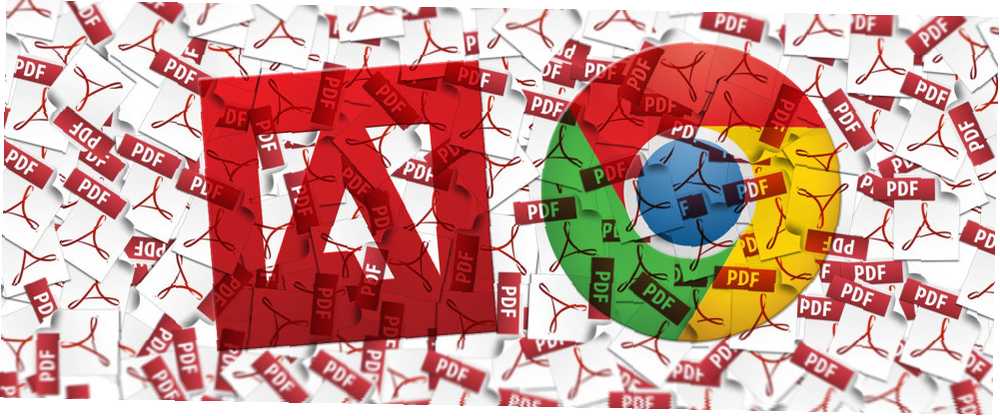
Mark Lucas
0
5025
838
Čtečka PDF je často jedním z prvních nástrojů, které lidé na svůj nový počítač instalují. Není to okouzlující nebo sexy, ale je to důležitý nástroj ve vašem arzenálu produktivity. Nebo je to?
V dnešní době většina webových prohlížečů také funguje jako prohlížeč PDF. Ve Windows 10 je výchozí čtečkou PDF Edge. Co byste tedy měli dělat? Držte se prohlížeče nebo nainstalujte vyhrazenou čtečku To je důvod, proč nepotřebujete Adobe Reader To je důvod, proč nepotřebujete Adobe Reader Adobe Reader je nafouknutý, pomalý a odpovědnost. Zkrátka je to zbytečné. Potřebujete vůbec PDF Reader? Ukážeme vám, jak otevírat soubory PDF bez aplikace Adobe Reader. ? Pomůžu vám rozhodnout se, co je pro vás to pravé.
1. Místo na disku
Každý již má na svém počítači nainstalován prohlížeč. I když nemáte nainstalovaný prohlížeč Chrome nebo Firefox, budete mít Edge předinstalovaný v počítači se systémem Windows nebo Safari předinstalovaný v počítači Mac. Proč trávit čas stahováním a instalací softwaru, který duplikuje funkci?
Ve svém zařízení využijete místo (což je problematické, pokud máte starý stroj, ve kterém je paměť na špičkové úrovni), pomalu se rozbíjíte rychlostí spouštění a brání celkovému výkonu počítače. Například Adobe Acrobat potřebuje 380 MB místa na disku, Chrome potřebuje 470 MB. Vzhledem k tomu, co může Chrome ve srovnání udělat, neexistuje žádná soutěž.
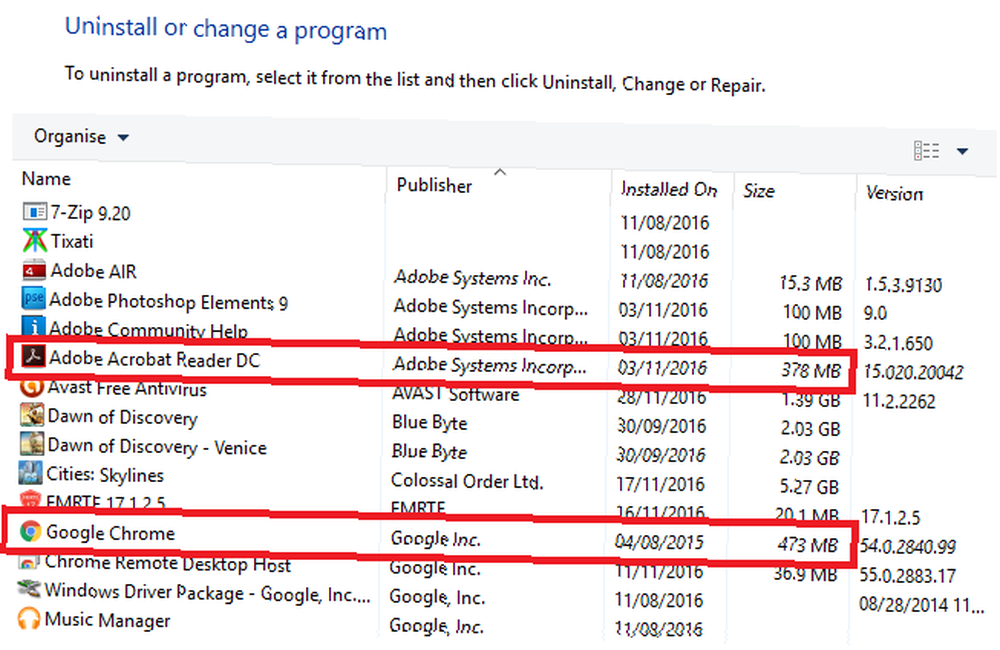
Výrok - Existují lehké čtečky PDF. 6 lehkých alternativ k otevírání kanceláří a souborů PDF. Pro příležitostné prohlížení souborů PDF a Office můžete použít kompaktní aplikace a nemusíte potřebovat žádný další software. dostupné, ale stále je to jasná výhra za používání prohlížeče. Ušetří to místo a výkon.
2. Rychlost
Některé programy se otevírají rychleji než jiné. Závisí to na jejich velikosti, složitosti a dokonce na tom, jak je váš počítač v té době horký.
Když pracujete s PDF, musíte je rychle otevřít. Nechcete zničit váš myšlenkový směr tím, že čekáte na spuštění těžkopádného a zbytečně složitého programu.
Prohlížeče se obvykle otevírají během několika sekund v závislosti na vašem počítači. Na posledních testech, který prohlížeč je nejlepší? Edge vs. Chrome vs. Opera vs. Firefox Který prohlížeč je nejlepší? Edge vs. Chrome vs. Opera vs. Firefox Prohlížeč, který právě používáte, nemusí být pro vás ten nejlepší. Aréna prohlížeče se mění tak často, že vaše závěry ze srovnání provedených v loňském roce se mohou letos úplně mýlit. , Edge a Chrome se přihlásili 1,5 sekundy, Firefox přišel za 1,6 sekundy a Opera za 2,9 sekundy.
Adobe Acrobat trvá minimálně dvakrát a často i mnohem déle, pokud je soubor PDF velký. Aplikace, jako je Sumatra PDF, však může být rychlejší, zejména pokud používáte přenosnou verzi, která do registru nezapisuje.
Snažím se použít „adobe acrobat reader dc“, abych odpověděl na komentáře copyeditora, je to tak pomalé a hrozné a já budu křičet a brečet
- Allison Parrish (@aparrish) 1. dubna 2016
Výrok - Existuje kompromis. Lehčí a rychlejší aplikace často nemají funkce. Programy náročné na funkce trvají déle. Záleží na tom, jaké atributy jsou pro vás důležité. Kreslit.
3. Funkce
Pro některé lidi je seznam funkcí nejdůležitějším aspektem jakéhokoli softwaru. Pokud trávíte spoustu času prací s PDF, můžete spadat do této kategorie.
Seznam funkcí je místo, kde si čtenáři PDF skutečně přijdou na své. Prohlížeče mají omezené možnosti. Prohlížeč PDF v prohlížeči Chrome Jak vestavěný prohlížeč PDF v prohlížeči Chrome umožňuje provádět více, než jen číst soubory PDF Jak vestavěný prohlížeč PDF v prohlížeči Chrome umožňuje provádět více, než jen číst soubory PDF Chrome má vestavěný nástroj Prohlížeč PDF, který dokáže upravovat soubory PDF. Jistě, není to tak silné jako u určitých programů. Přesto je Chrome jako řešení rychlé opravy perfektní. vám umožní otáčet, přibližovat a provádět jen omezené úpravy textu. Edge vás ani nenechá otáčet.
Naproti tomu všichni kromě nejzákladnějších čteček PDF vám umožní přidávat anotace, provádět složité úpravy, přidávat elektronické podpisy, přizpůsobovat zobrazení stránky a mnoho dalšího. Některé z předních aplikací mají tolik funkcí, že si mohou koupit stovky dolarů.
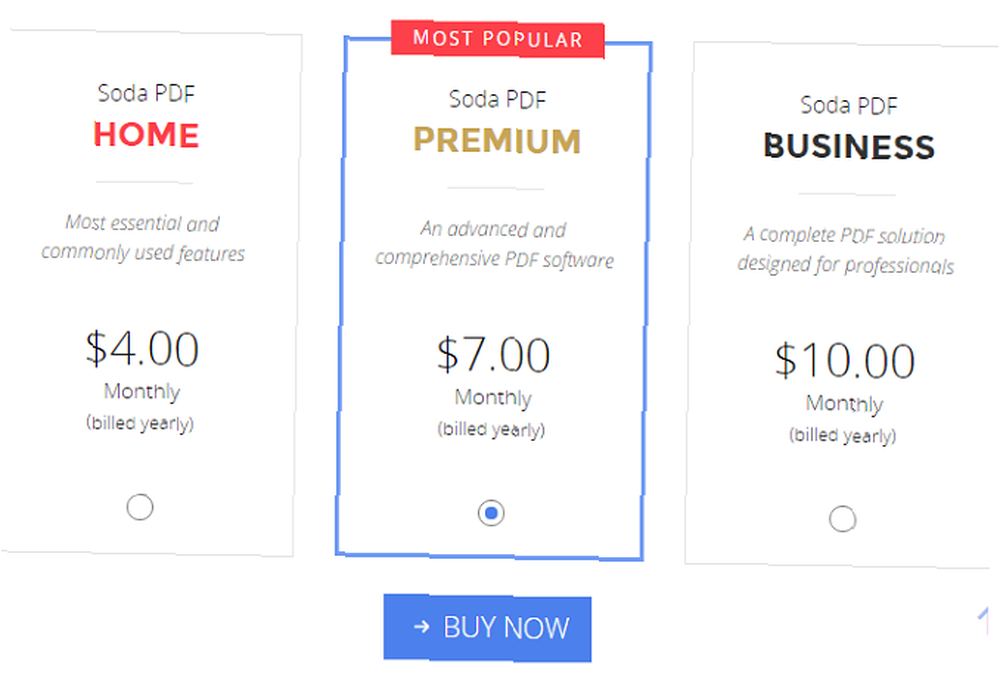
Výrok - Klíčem je, zda budete tyto zvláštní funkce používat. Zní to vzrušující, ale většina uživatelů je ignoruje. Ať tak či onak, pro čtenáře PDF je stále snadné vyhrát.
4. Zabezpečení
PDF jsou často domovem některých našich nejdůležitějších osobních informací. Bankovní výpisy, výplatní pásy, účty za elektřinu, faktury ... je to veškerý obsah, který potřebujete, aby hackeři nebyli v rukou.
Samozřejmě, pokud se vám nepodařilo nainstalovat antivirový program nebo jste natolik smutný, že vám ukradl váš laptop Pět způsobů, jak může zloděj profitovat z ukradeného hardwaru Pět způsobů, jak může zloděj profitovat z ukradeného hardwaru Zločinci ukradnou váš počítač, váš notebook, chytrý telefon, buď vloupáním svého domu, nebo vytržením z vás. Ale co se potom stane? Co mohou zloději dělat s vaší ukradenou technologií? , není toho moc, co bys mohl udělat. Věděli jste však, že samotný software PDF může mít vliv na bezpečnost vašich dat?
V roce 2015 provedl průzkum Secunia Research průzkum. Našli 1111 zranitelností v pěti nejpopulárnějších prohlížečích (Chrome, Firefox, Internet Explorer, Opera, Safari) a dalších 147 chyb v pěti nejpopulárnějších čtečkách PDF (Adobe Reader, Foxit Reader, PDF-XChange Viewer, Sumatra PDF, Nitro PDF Reader). Většina problémů v čtečkách PDF byla způsobena kódováním s otevřeným zdrojovým kódem a doplňky třetích stran.
Výrok - Prohlížeče ani čtečky PDF zde nevypadají skvěle. Výzkum nijak neodkazoval na Edge, ale poznamenal, že produkty společnosti Microsoft byly zodpovědné pouze za 21 procent chyb v top 50 aplikacích, přestože byly zodpovědné za 67 procent produktů. Je Edge vaše nejbezpečnější sázka? Možná. Nazývám to remízou, i když jsem napsal zprávu o využití Edge PDF Exploit Microsoft Edge PDF Exploit: Co potřebujete vědět Microsoft Edge PDF Exploit: Co potřebujete vědět Nový prohlížeč Microsoft Edge přináší nové problémy, jako je jeho Využijte PDF. Ale co to je? Jsi v bezpečí? A je Edge jedinečný s těmito typy problémů? Pojďme to prozkoumat. .
5. Kompatibilita
Ne všechny PDF jsou vytvářeny stejně nebo otevřeny stejným způsobem.
Například soubory vytvořené pomocí Adobe LiveCycle jsou známé tím, že se v prohlížečích neotevírají. Nastavení vykreslování GPU v Chromu způsobilo, že některé soubory PDF potřebují několik aktualizací, než se zobrazí správně. Aktualizace může dočasně přerušit schopnost prohlížeče otevírat soubory (jak se stalo v prohlížeči Chrome v.46.0.2490.71). Seznam pokračuje.
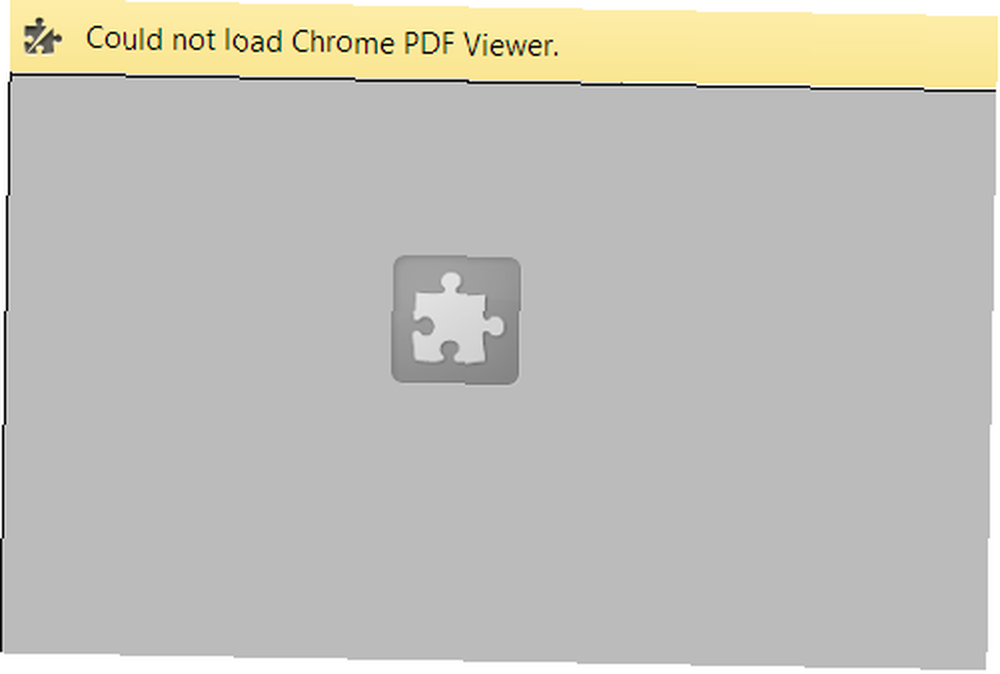
Výrok - Prohlížeč není vyhrazený čtečka PDF. 6 nejlepších čteček PDF pro Windows v roce 2019 6 nejlepších čteček PDF pro Windows v roce 2019 Nejlepší čtečky PDF nestojí žádné peníze. Přečtěte si náš přehled prohlížečů PDF s bohatými funkcemi, které fungují dokonce i v aplikaci Adobe Reader. . Je to hezká vlastnost, ale není to primární funkce. Věci se mohou a mohou pokazit. Pro spolehlivější uživatelské prostředí použijte čtečku PDF.
Což je pro vás to pravé?
Jak jste si všimli při čtení mých verdiktů, dal jsem čtenářům PDF 2-1 vítězství se dvěma nakreslenými kategoriemi.
Ale tyto rozsudky nemusí nutně odrážet vaše vlastní potřeby. Žádní dva lidé nepoužívají své počítače stejným způsobem, ani dva lidé nemají stejný soubor požadavků z prohlížeče PDF.
Pokud využití prostoru a paměti pro vás není problém, proč nepoužít oba? Pro každodenní prohlížení PDF můžete použít prohlížeč, ale pro případ, že byste někdy potřebovali některé z pokročilejších funkcí, si ponechejte výkonnější program v rezervě.?
Pamatujte, že můžete změnit svůj výchozí program PDF Jak změnit výchozí program pro libovolný soubor v systému Windows Jak změnit výchozí program pro libovolný soubor v systému Windows Unavený otevíráním souborů systému Windows nesprávným programem? Zde je návod, jak změnit spouštěcí program pro jakýkoli typ souboru. tím, že půjdete Start> Nastavení> Systém> Výchozí aplikace> Zvolte Výchozí podle typu souboru v systému Windows nebo kliknutím pravým tlačítkem myši na soubor PDF a přechodem na Získejte informace> Otevřít pomocí> [Název aplikace]> Změnit vše na počítači Mac.
Používáte prohlížeč nebo speciální čtečku PDF? V níže uvedených komentářích nám sdělte svůj výběr a zdůvodnění.











